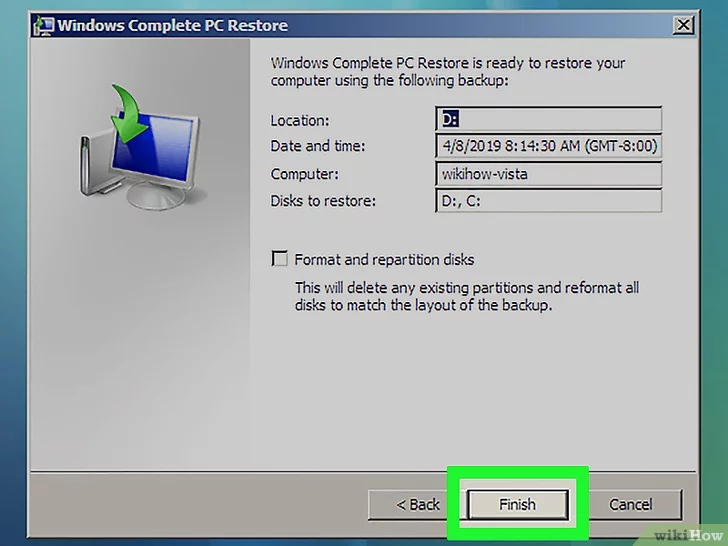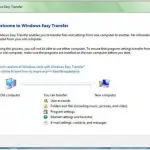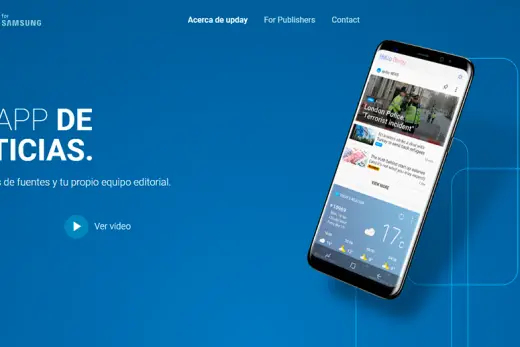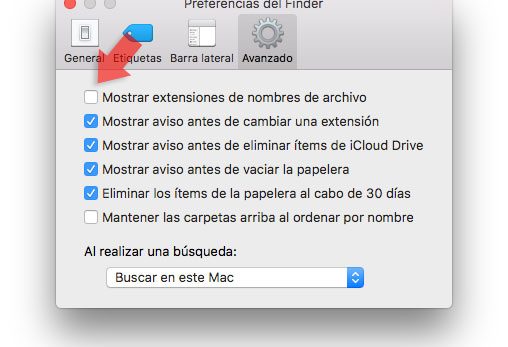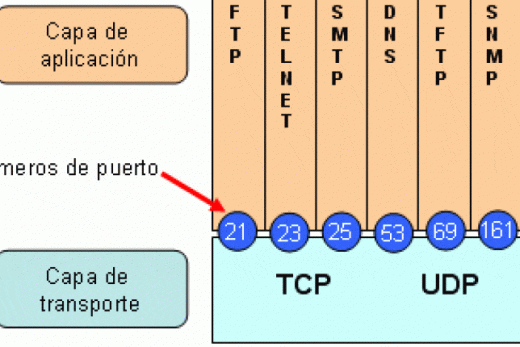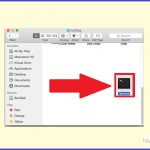En el Mac OS es posible cambiar el programa predeterminado del sistema operativo utilizará para abrir un archivo cuando se hace doble clic en él. Después de haber cambiado esta asociación de archivos, sin embargo, es posible que desee restablecer esta asociación de archivos volver al programa predeterminado que Mac OS se ha configurado con cuando se instaló. Este tutorial se explica cómo restaurar sus asociaciones de archivos por defecto en Mac OS.
Antes de sustituir una posterior extensión de archivo a los valores predeterminados, primero debe permitir a su Mac para ver las extensiones de archivo para que pueda encontrar un archivo que contiene la extensión que desea restablecer. Para ello, siga las instrucciones que se encuentran en el tutorial Cómo mostrar las extensiones de archivos en un Mac.
Una vez que las extensiones de archivo son visibles en los archivos, navegar a un archivo que es el tipo que desea restablecer a los valores predeterminados de Mac OS. Una vez que esté en ese archivo, haga clic en él y seleccione la opción Obtener información como se muestra en la imagen de abajo.
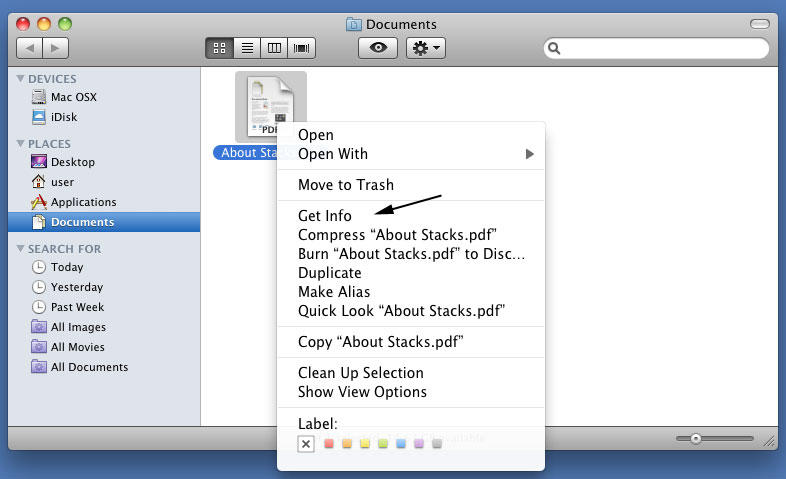
Al seleccionar la opción de menú Obtener información, página de información del archivo se mostrará como se muestra a continuación.
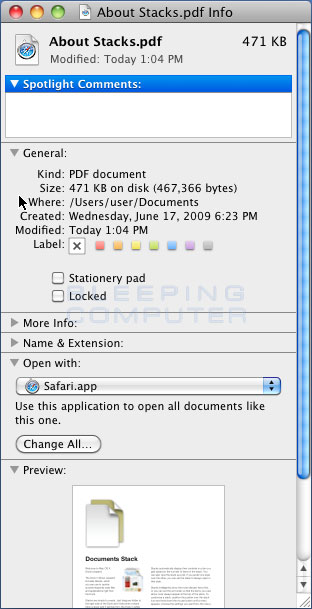
Ampliar la Abrir con: categoría como se muestra en la imagen superior. Ahora verá el programa actual que este tipo de archivo está configurado para utilizar cuando se hace doble clic sobre él. En nuestro ejemplo anterior, esto significa que si se hace doble clic en el archivo de Sobre Stacks.pdf que estarían abiertas en Safari. Para cambiar de nuevo a la configuración por defecto, es necesario seleccionar el arriba / abajo flecha del menú como se muestra en la imagen de abajo.
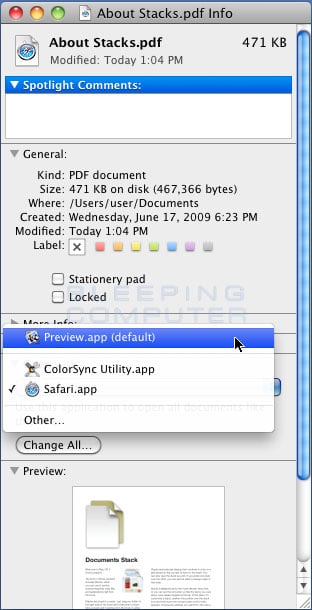
En el menú desplegable que aparece, verá una aplicación que contiene la frase (por defecto) . Esta es la aplicación por defecto original en Mac OS para este tipo de archivo. Seleccionarlo haciendo clic en él una vez. La opción Abrir con ahora debe estar configurada para utilizar la aplicación por defecto que haya seleccionado.
la actualidad, sólo este archivo individual se ha restablecido a utilizar el programa predeterminado. Si desea hacerlo de modo que todos los archivos de este tipo utilizan la aplicación por defecto, que ahora debe hacer clic en el botón Cambiar todo … . Una vez que se hace clic en el botón Cambiar todo, todos los archivos de este tipo ahora se restablecerá a utilizar el programa predeterminado. Ahora puede cerrar la pantalla de información.
La extensión de archivo ahora ha sido restaurado para el programa predeterminado que se configuró al instalar Mac OS. Ahora bien, si hace doble clic ona este tipo de archivo que se abrirá con el programa predeterminado que se configuró al instalar el Mac OS.
Si usted tiene alguna pregunta sobre este proceso no dude en publicarlos en nuestro Foro de Mac OS.

Hola, aquí un friki de los tutoriales y los videojuegos, espero que te guste mi web que con tanta dedicación he creado para entretenerte! Hablamos pronto!
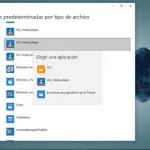
![De copia de seguridad y restaurar sus contactos de Gmail para Android [Pasos sencillos] de-copia-de-seguridad-y-restaurar-sus-contactos-de-gmail-para-android-pasos-sencillos](https://nivel-digital.com/wp-content/uploads/2020/04/de-copia-de-seguridad-y-restaurar-sus-contactos-de-gmail-para-android-pasos-sencillos-150x150.jpg)